Большинство геймеров сталкивались с ситуацией, когда их любимая игра не запускается или работает слишком медленно. Как правило, причина кроется в недостаточной производительности компьютера. Но не стоит унывать, ведь существует множество способов решить это неприятное препятствие и насладиться игровым процессом в полной мере.
Первым делом, стоит обратить внимание на системные требования игры. Прежде чем совершать покупку, важно убедиться, что ваш компьютер имеет достаточную мощность для запуска игры. Проверьте требования процессора, оперативной памяти, видеокарты и свободного места на жестком диске. Если ваш компьютер не соответствует минимальным требованиям, то, скорее всего, вам будет сложно запустить и играть в эту игру.
Если же системные требования у игры выполняются, но игра все равно работает медленно или не запускается, то проблема может быть в неправильных настройках. Убедитесь, что на вашем компьютере нет лишних программ, которые загружают систему. Закройте все ненужные приложения или службы в диспетчере задач. Также стоит проверить наличие и обновить драйвера для видеокарты. Возможно, ваша видеокарта не использует всю свою мощность из-за устаревших драйверов, и обновление поможет исправить проблему.
Если проблема не устраняется, можно попробовать уменьшить графические настройки игры. Многие игры предлагают возможность установки различных уровней графических настроек, и установка менее требовательного уровня может повысить производительность игры. Можно также изменить разрешение экрана или установить оконный режим, что тоже может положительно повлиять на производительность.
Первые шаги
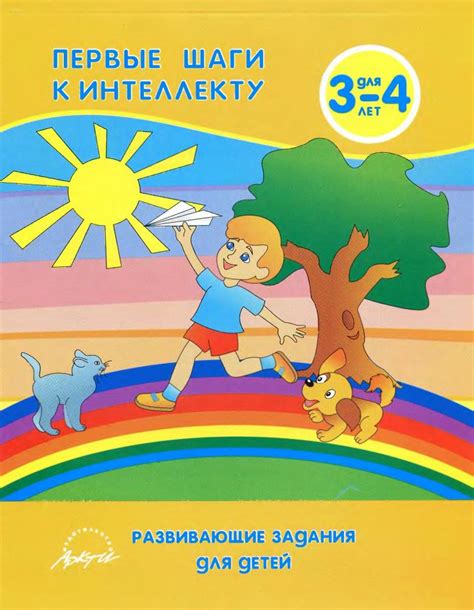
Если ваш компьютер начал тормозить или не запускает игры, есть несколько первых шагов, которые стоит предпринять, чтобы выяснить причину проблемы.
1. Проверьте системные требования игры. Убедитесь, что ваш компьютер соответствует минимальным и рекомендуемым требованиям игры. Если ваша система не соответствует требованиям, то есть вероятность того, что игра будет работать медленно или вообще не запустится.
2. Обновите драйверы графической карты. Посетите сайт производителя вашей видеокарты и загрузите последние версии драйверов. Установка новых драйверов может улучшить производительность и стабильность работы компьютера.
3. Освободите место на жестком диске. Проверьте, сколько свободного места есть на вашем жестком диске. Если места мало, то компьютер может работать медленно или вовсе не запускать игры. Удалите ненужные программы и файлы, чтобы освободить место.
4. Закройте ненужные программы и процессы. При запуске компьютера могут автоматически запускаться множество программ и процессов, которые занимают ресурсы системы. Закройте ненужные программы и процессы через диспетчер задач, чтобы освободить ресурсы для игры.
5. Проверьте наличие вирусов и вредоносных программ. Запустите антивирусное программное обеспечение и выполните полное сканирование вашей системы. Вирусы и вредоносные программы могут замедлить работу компьютера и приводить к проблемам с играми.
6. Попробуйте уменьшить настройки графики в игре. Если ваш компьютер не может запустить игру с максимальными настройками графики, попробуйте уменьшить качество графики или разрешение экрана. Это может улучшить производительность и позволить вам играть без лагов.
Если вы выполнили все эти шаги и все равно испытываете проблемы с играми, возможно, вам стоит задуматься о модернизации компьютера или покупке новой видеокарты. Использование старого или несовместимого оборудования может быть причиной проблемной работы игр.
Определение проблемы
Перед тем как начать искать решение проблемы с тем, что ваш компьютер не тянет игры, важно определить, что именно вызывает проблему. В большинстве случаев это может быть связано с несоответствием системных требований игры железу вашего компьютера или с неправильными настройками. Вот несколько шагов, которые помогут определить и выделить основные причины проблемы:
- Проверьте системные требования игры. Убедитесь, что ваш компьютер соответствует минимальным и рекомендуемым требованиям игры. Особое внимание обратите на процессор, объем оперативной памяти и видеокарту.
- Проверьте загруженность компьютера. Если ваш компьютер загружен другими процессами или программами во время игры, это может приводить к низкой производительности. Закройте все ненужные программы и процессы перед запуском игры.
- Проверьте наличие обновлений драйверов. Устаревшие драйверы видеокарты могут вызывать проблемы с производительностью. Проверьте официальный сайт производителя видеокарты и установите последнюю версию драйвера.
- Проверьте наличие вирусов. Вредоносное ПО может негативно влиять на производительность компьютера. Проверьте систему на наличие вирусов и вредоносных программ.
- Проверьте настройки игры. В некоторых случаях проблема может быть связана с неправильными настройками игры. Проверьте настройки графики, разрешение экрана и другие параметры игры.
Если после выполнения этих шагов проблема не решена, возможно вам потребуется обратиться за помощью к специалисту или обновить железо вашего компьютера.
Анализ характеристик компьютера

В первую очередь, обратите внимание на процессор компьютера. Он является одной из самых важных характеристик для игр. Если ваш процессор не соответствует рекомендуемым требованиям, то компьютер может затормозить или не справиться с обработкой графики и других задач.
Также стоит проверить графическую карту. Часто проблема с низкой производительностью в играх связана именно с несоответствием видеокарты требованиям игры. Обратите внимание на память видеокарты и ее производительность.
Оперативная память тоже играет важную роль. Если в вашем компьютере установлено мало оперативной памяти, то это может сказаться на производительности игр. Рекомендуемое количество оперативной памяти для современных игр - не менее 8 гигабайт.
Хранение данных также может повлиять на производительность игр. Жесткий диск с небольшим объемом памяти может замедлить загрузку игр и вызвать проблемы со стабильностью работы. Рекомендуется использовать SSD накопитель или увеличить объем памяти жесткого диска.
Несмотря на все вышесказанное, стоит отметить, что иногда и самая мощная техника неспособна запустить некоторые игры на максимальных настройках. В таких случаях понижение графических настроек или обновление компонентов может помочь улучшить производительность компьютера в играх.
Важно помнить, что анализ характеристик компьютера - это только первый шаг к решению проблемы с производительностью в играх. Если у вас есть сомнения или вопросы, рекомендуется обратиться к специалисту или форуму, где вам помогут с определением причины проблемы и дадут рекомендации по ее решению.
Обновление драйверов и программного обеспечения
Обновление драйверов
Драйверы играют важную роль в работе вашего компьютера. Они обеспечивают правильное взаимодействие операционной системы и компонентов вашей системы. Устаревшие драйверы часто могут быть причиной проблем с производительностью и совместимостью.
Для обновления драйверов вы можете воспользоваться встроенными функциями операционной системы или загрузить их с официального веб-сайта производителя вашего компьютера или компонента. Для игровых компонентов, таких как видеокарта и звуковая карта, вы также можете загрузить последние драйверы с официального веб-сайта производителя.
Помните, что перед обновлением драйверов рекомендуется создать точку восстановления системы, чтобы в случае проблем можно было вернуться к предыдущей рабочей конфигурации.
Обновление программного обеспечения
Помимо драйверов, обновление программного обеспечения также может повысить производительность вашего компьютера. Это включает обновление операционной системы, антивирусного программного обеспечения и других установленных программ.
Обновление операционной системы позволяет получить последние исправления безопасности и улучшения производительности. Регулярные обновления антивирусного программного обеспечения гарантируют защиту вашей системы от новых угроз и вредоносного программного обеспечения.
Не забывайте также обновлять другие программы, такие как драйверы клавиатуры и мыши, программы записи и стриминга, а также программы оптимизации производительности.
Важно помнить, что перед обновлением драйверов и программного обеспечения рекомендуется ознакомиться с инструкциями и руководствами, предоставляемыми производителями. Также следует сохранить все необходимые файлы и данные, чтобы избежать потерь при возможных проблемах обновления.
Улучшение производительности

Если ваш компьютер не может справиться с требованиями игр, существуют несколько способов для повышения его производительности:
1. Обновите видеокарту: Одна из главных причин низкой производительности компьютера в играх - устаревшая видеокарта. Рассмотрите возможность приобретения более мощной модели, которая сможет обрабатывать графику игр более эффективно.
2. Увеличьте объем оперативной памяти: Игры обычно требуют большое количество оперативной памяти для их плавного выполнения. Рассмотрите возможность установки дополнительной планки памяти, чтобы увеличить ее объем и улучшить производительность компьютера.
3. Оптимизируйте настройки игр: В большинстве игр есть настройки графики, которые позволяют управлять качеством графики и производительностью. Попробуйте установить настройки на более низкий уровень, чтобы снизить нагрузку на систему и повысить производительность.
4. Закройте фоновые процессы: Запущенные фоновые процессы могут занимать ресурсы компьютера и уменьшать его производительность. Закройте все ненужные программы и процессы перед запуском игры, чтобы освободить память и процессор для игры.
5. Очистите жесткий диск: Периодически очищайте жесткий диск от временных и ненужных файлов. Освобождение места на диске может улучшить производительность компьютера и ускорить загрузку игр.
6. Обновите драйверы: Проверьте, что на вашем компьютере установлены последние версии драйверов для всех устройств. Устаревшие драйверы могут стать причиной проблем с производительностью в играх.
Следуя этим рекомендациям, вы сможете повысить производительность своего компьютера и наслаждаться играми без лагов и проблем.
Разгрузка системы
- Закройте фоновые приложения и процессы: проверьте, есть ли у вас запущенные программы, которые необходимы в данный момент. Закройте все ненужные приложения и процессы через диспетчер задач или менеджер задач.
- Оптимизируйте автозагрузку: отключите запуск ненужных программ при загрузке системы. Вам может помочь инструмент "msconfig" в Windows или онлайн-сервисы для оптимизации автозагрузки.
- Очистите жесткий диск: исправьте ошибки на жестком диске с помощью инструмента "Дефрагментация и оптимизация дисков" в Windows. Также регулярно выполняйте очистку временных файлов и кэша.
- Обновите драйверы: обновление драйверов для видеокарты, аудиокарты и других компонентов может помочь улучшить производительность системы. Посетите веб-сайты производителей оборудования, чтобы найти последние версии драйверов.
- Установите оптимальные настройки графики: в настройках игры или драйвера видеокарты установите оптимальные параметры графики, которые соответствуют возможностям вашего компьютера.
Следуя этим рекомендациям, вы сможете существенно разгрузить систему и улучшить производительность компьютера при запуске игр. Если проблема не устраняется, возможно, вам потребуется более мощное оборудование или обратиться к специалистам.








